
Gabriel Brooks
0
1999
434
Las computadoras conocen miles de diferentes formatos de archivo. Un pequeño sufijo, la extensión del archivo, que se agrega al final del nombre del archivo, revela el tipo de archivo y le permite asociar y abrir diferentes tipos de archivos con programas coincidentes.
A veces, tanto Windows como el usuario no tienen idea de cómo abrir un archivo extraño 8 formas de identificar tipos de archivos desconocidos 8 formas de identificar tipos de archivos desconocidos El problema con los tipos de archivos desconocidos no es su oscuridad. La preocupación es que pueden ser peligrosos. La identificación antes de la acción debe ser el camino a seguir para el ingenioso ingenioso. Identificando tipos de archivos desconocidos ... Una búsqueda en Google o una herramienta en línea como FILExt arrojará rápidamente luz sobre el tipo de archivo con el que está tratando. Pero, ¿cuál es la mejor manera de abrirlo??
Advertencia: Dependiendo de la fuente, el archivo que está intentando abrir podría contener malware. Si tiene dudas sobre el origen o el contenido, verifique el archivo con su escáner de malware antes de continuar.
Descubra la extensión del archivo
La extensión del archivo puede ser suficiente para hacer sonar una campana. Y si no, lo necesitará para buscar en Google más detalles sobre el tipo de archivo. De forma predeterminada, Windows oculta las extensiones de archivo para los tipos de archivo conocidos. Entonces, si está tratando con una extensión que Windows no puede abrir, siempre debería verla.
Si se encuentra con un archivo extraño con una extensión de archivo oculta, puede averiguar qué es sin abrirlo. Haga clic derecho en el archivo cuestionable y seleccione Propiedades. En la pestaña General, se revela el nombre completo del archivo, incluido su sufijo. Esto te ayudará en tu búsqueda.
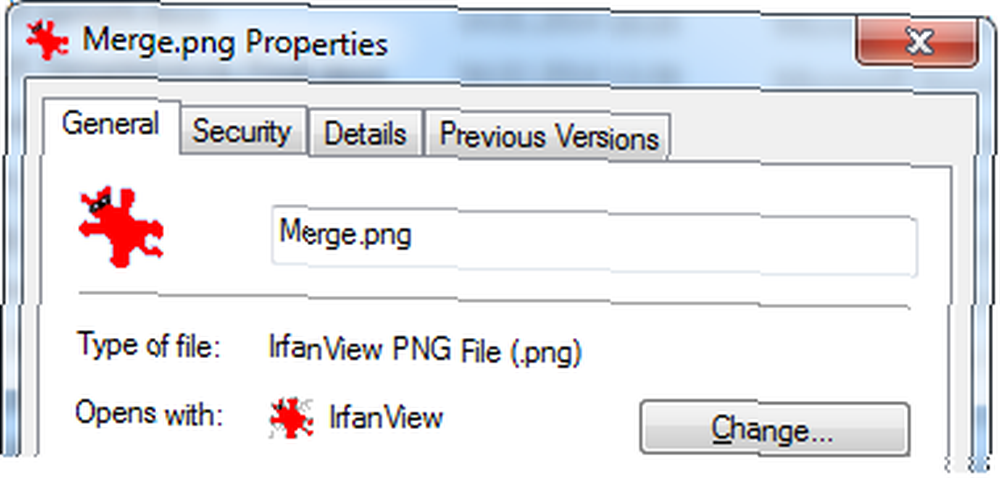
Como puede ver en la captura de pantalla anterior, aquí también puede Cambio una asociación de archivos que salió mal.
Identifique el archivo abriéndolo en un editor de texto
Cuando no tenga idea de qué tipo de archivo está tratando o qué software lo ejecutará y si Windows no sabe cómo abrirlo, intente abrirlo con las herramientas nativas de Windows Notepad o WordPad. También puede probar Notepad ++, un editor de texto avanzado. 3 Características prácticas de Notepad ++ incorporado para principiantes [Windows] 3 Características prácticas de Notepad ++ incorporado para principiantes [Windows] Este verano, he usado Notepad ++ para mi pasantía bastante, así que Puedo ver por qué casi todos los desarrolladores y programadores que conozco realmente lo prefieren, sin mencionar, los miles de fanáticos de Notepad ++ que ... a menudo usan los desarrolladores y programadores.
Mientras selecciona su editor de texto preferido, asegúrese de desmarcar la opción “Utilice siempre el programa seleccionado para abrir este tipo de archivo“.
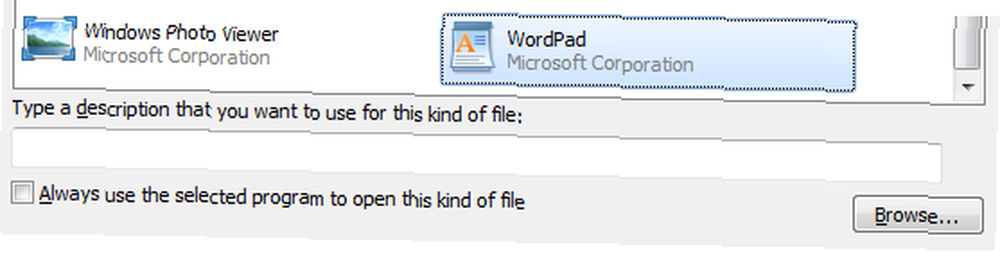
Por lo general, abrir un archivo extraño de forma aleatoria con WordPad mostrará un montón de caracteres y espacios de aspecto aleatorio. Si tiene suerte, el formato de archivo incluye un nombre de programa legible o una descripción en las primeras filas. Esto podría decirle algo sobre la naturaleza del archivo y qué software necesita para abrirlo..

Si no tienes tanta suerte y la descripción no está presente o no es útil, busca el archivo “número mágico“. El número mágico es una firma hexadecimal utilizada para identificar el contenido del archivo. Puede comparar la firma con esta lista de firmas de archivos en Wikipedia o con esta tabla de firmas de archivos.
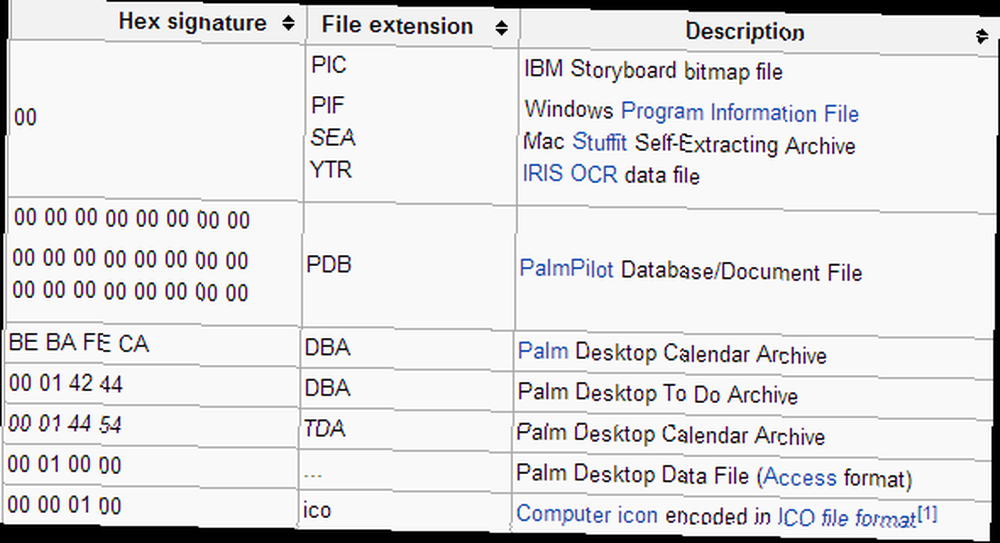
Analizar e identificar el archivo usando TrID
Alternativamente, deje que TrID analice la firma binaria para identificar el archivo. Puede descargar la utilidad de línea de comandos o cargar el archivo en TrID Online. Anteriormente hemos revisado TrID como una forma de identificar archivos desconocidos Identificar archivos desconocidos con TrID [Windows / Linux] Identificar archivos desconocidos con TrID [Windows / Linux] y, aunque ha pasado un tiempo, la interfaz no ha cambiado mucho. Sin embargo, la base de datos ha ido creciendo y actualmente contiene 5267 definiciones de tipo / extensión de archivo.

Utilice un abridor de archivos universal
Quizás el archivo sea extraño para usted, pero puede que no sea completamente infrecuente. Recuerde que Windows solo puede abrir un archivo, si se instaló el programa requerido para ejecutarlo. En cualquier caso, puede abrir el archivo utilizando una herramienta como Free Opener o Universal Viewer. Hemos revisado previamente la herramienta de formato de archivos múltiples Free Opener, que admite más de 80 extensiones de archivo. Universal Viewer te permitirá ver más de 100 formatos de archivo diferentes.

Presta atención durante la instalación. Seleccione una instalación personalizada porque no desea terminar con un conjunto de barras de herramientas inútiles u otro bloatware. ¡Comience a luchar contra el bloatware del instalador de la barra de herramientas! [Opinión] ¡Comienza el Bloatware del instalador de Fight Back Against Toolbar! [Opinión] Recientemente tuve motivos para instalar un software gratuito de conversión de video y me sorprendió encontrar tantos intentos de engañarme para instalar software adicional, sin mencionar los intentos de vender al final ..., incluido en algunos instaladores.
Cómo abrir estos tipos de archivos
Algunos tipos de archivos causan más problemas a nuestros lectores que otros. Los siguientes han sido objeto de preguntas y debates sobre MakeUseOf Answers.
DAT
Los archivos DAT son complicados. Esta extensión de archivo indica que el archivo contiene datos arbitrarios. En otras palabras, podría ser cualquier cosa..
Para averiguar qué tipo de datos contiene su archivo DAT, intente abrirlo en el Bloc de notas o analizarlo con TrID como se describe anteriormente. Si tiene una idea de lo que podría ser, puede probar el programa respectivo, por ejemplo, Windows Media Player o VLC si sospecha que contiene archivos multimedia. Un archivo DAT también puede contener datos comprimidos, lo que significa que puede abrirlo con éxito utilizando una herramienta de archivo como WinRAR o 7Zip.
TINTA
A menos que tenga una Tablet PC con Microsoft, es muy poco probable que realmente esté intentando abrir un archivo INK. Si ha tenido un problema con las asociaciones de archivos .lnk y ha leído .lnk como INK, ahora sabe que realmente se llama LNK. Consulte la entrada respectiva a continuación..
LNK
Este es un tipo de archivo de acceso directo utilizado para apuntar a otro archivo. En realidad, no puede abrir archivos LNK y, por lo tanto, nunca deberían asociarse con un programa en particular. Sin embargo, esto sucede bastante por accidente, lo que hace que esta sea una de las preguntas más frecuentes en Respuestas. Los que han tenido este accidente saben que la asociación de archivos .lnk rota Cómo cambiar y arreglar asociaciones de tipo de archivo roto en Windows 7 Cómo cambiar y arreglar asociaciones de tipo de archivo roto en Windows 7 Este artículo discutirá qué son las asociaciones de tipo de archivo, cómo puede cámbielos en general y por qué tanta gente tiene problemas con las asociaciones de archivos .lnk en Windows. Si te has encontrado con ... puede crear estragos en tu escritorio.
La forma más fácil de solucionar este problema es ejecutar la corrección del registro de asociación de archivos LNK que se encuentra en WinHelpOnline. Tenga en cuenta que ejecutar esta herramienta requiere derechos de administrador. Una vez que se aplicó la solución, reinicie su computadora y el dolor de cabeza debería desaparecer.
MSG
Este es posiblemente el archivo más buscado de todos. Contiene mensajes de MS Outlook, por lo que debería poder abrirlo con Outlook. Si está buscando una manera de abrir este archivo sin Outlook, puede intentar convertirlo en un documento de texto con este convertidor gratuito de correo en línea. Como es un archivo de texto, también puede intentar abrirlo en el Bloc de notas.
Para otro tipo de archivo común, vea cómo abrir archivos JAR en Windows Cómo abrir archivos JAR en Windows 10 Cómo abrir archivos JAR en Windows 10 ¿Alguna vez ha encontrado el tipo de archivo JAR? Esto es lo que es y cómo abrir archivos JAR en Windows 10. .











